抵扣联软件常见问题手册完稿(网上)090421
2021-2022年收藏的精品资料网上办税常见问题解答
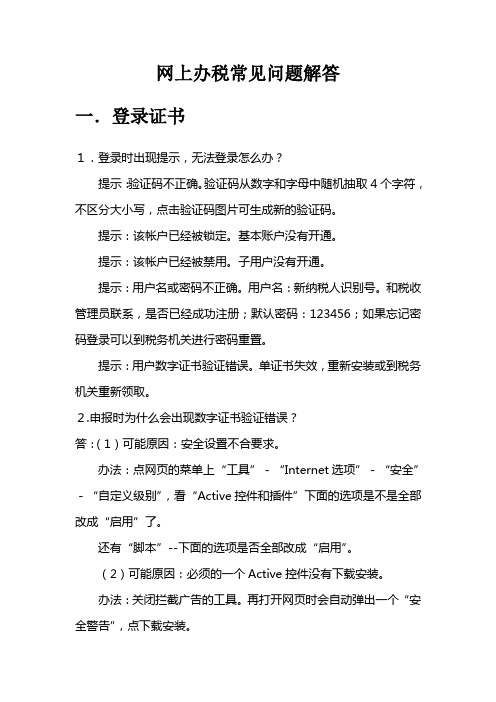
网上办税常见问题解答一.登录证书1.登录时出现提示,无法登录怎么办?提示:验证码不正确。
验证码从数字和字母中随机抽取4个字符,不区分大小写,点击验证码图片可生成新的验证码。
提示:该帐户已经被锁定。
基本账户没有开通。
提示:该帐户已经被禁用。
子用户没有开通。
提示:用户名或密码不正确。
用户名:新纳税人识别号。
和税收管理员联系,是否已经成功注册;默认密码:123456;如果忘记密码登录可以到税务机关进行密码重置。
提示:用户数字证书验证错误。
单证书失效,重新安装或到税务机关重新领取。
2.申报时为什么会出现数字证书验证错误?答:(1)可能原因:安全设置不合要求。
办法:点网页的菜单上“工具”-“Internet选项”-“安全”-“自定义级别”,看“Active控件和插件”下面的选项是不是全部改成“启用”了。
还有“脚本”--下面的选项是否全部改成“启用”。
(2)可能原因:必须的一个Active控件没有下载安装。
办法:关闭拦截广告的工具。
再打开网页时会自动弹出一个“安全警告”,点下载安装。
如果不能自动安装,可以到河南省地税局网上办税系统(登录首页的右上角)网上办税相关控件及操作手册下载安装。
需下载两个文件:打印OCX控件和网上申报OCX控件。
下载后的文件是压缩文件,一定要解压缩后按照安装说明进行安装。
3.如何确认证书已经正确安装?答:个人证书安装成功。
打开IE浏览器,选择菜单工具-Internet 选项-〉内容-〉证书,如果在其“个人”一栏存在登陆用的个人证书(一般情况下该证书名称为纳税人微机编码),表示为安装成功。
否则为不成功。
根证书安装成功。
打开IE浏览器,选择菜单工具-〉Internet 选项-〉内容-〉证书,如果在“受信任的根证书颁发机构”一栏存在名称为“ZhengZhou Local Taxation Bureau”的根证书,表示为安装成,否则为不成功。
4.国地税不能同时装在一个系统上?答:国地税网上申报系统可能会产生冲突。
增值税防伪税控系统常见问题

一、开票子系统通用版1、填写完发票销货清单中的商品后,点击“退出”时系统提示“金额×税率-税额的绝对值大于0.06”。
答:问题原因:这是由于此发票的计算误差过大,超过了6分钱。
解决办法:方法一、“不含税”状态下在清单中查找小数位数一样的,比如:10.99999999或者10.63333333这样的价格,这些数都是因为除不尽成为无限循环造成的。
一般情况下,只要对这样的数字稍做调整,保留小数点后两位数字,就可以解决这个问题。
方法二、把一张发票上的商品行试凑拆分成一张或多张发票,或者把某几种商品拆分一下,比如将原来数量为10的商品行,分成每行数量是5的2行商品,这样拆分几种商品后即可。
2、购买发票正常,但进行已购发票读入时提示:“事件代码:87,事件描述:IC卡中发票卷时间错”。
答:情况一、这是由于开票系统在读入新购发票时,会对将要读入的发票卷购票时间与上次已经读入的发票卷的购票时间进行校验,如果将要读入的发票卷购票时间早于上次已经读入的发票卷的购票时间,就会出现上述提示(例如,上次已经读入的发票卷购票时间为2008年8月5日,而新购的将要读入的发票卷购票时间为2008年8月4日,则会出现此提示)。
这种对时间的校验,即使在上次所购发票全部使用完的情况下也是会进行判断的,即购票前上次所购发票已经全部开具完,在对新购发票卷进行读入时也会将新购发票卷购票时间与上次所购发票卷购票时间进行比对。
出现这种提示,可先持企业IC卡到税局发售系统进行发票撤销,然后让税局调准发票发售金税卡的时钟,再重新售票即可。
情况二、若税务端的发行发售系统的金税卡时钟与正常时钟相差超过5年(例如当前正常时钟为2009年,而发行发售系统的金税卡时钟为2003年),发售发票时购票时钟会自动增加16年(即所购发票的购票时间会记录为2003+16=2019年),本次购票可以正常读入开票系统,但若下次再买票时发行发售系统的金税卡时钟已调整为正常时钟,则在这种情况下在开票系统中读入再购买的发票时就会出现此提示。
自然人税收管理系统扣缴客户端软件常见问题汇总

自然人税收管理系统扣缴客户端软件常见问题汇总1、用户在报送登记后一直显示“验证中”,这样的状态可以继续进行下一步报表填写么?答:可以正常申报的2、人员信息采集页面左上角的日期一直显示2018年6月,并且不能修改,这个会对申报期有影响么?答:那个对申报没有影响的,只是表明是这个属期期间采集的人员信息3、现在人员信息没有进行过申报,仅报送登记后就无法删除了吗?答:没有申报过是可以删除的4、客户端内填错了人员信息不能转成非正常,修改按钮呈灰色获取反馈显示在反馈中这种情况怎么处理?答:重启客户端,再次导入。
5、财政统发单位,未维护的是不是就是提示企业不存在或无需下发的状态?答:未维护的财政统发单位是指非财政统发单位,你的截图应该是纳税识别号有问题,查询不到企业信息6、人员信息发送成功,点击获取反馈后,提示,系统未检测到有反馈的人员,无需获取反馈。
答:提示无需获取反馈一般是已经获取过反馈了7、有些企业部分雇员原来在外地公司工作,一直在外地参保,这两年调入某市公司任职受雇,发放工资后扣除社保,再回其他市等地缴纳,异地的社保费用税前扣除标准高,用客户端软件后在某时本地申报,税前只能按系统里的社保标准扣除吗?答:纳税人在哪个地区申报,就适用哪个地区的扣除标准。
8、选择介质申报后,未申报前能不能改成网络申报?答:可以更改为网络申报。
9、从介质申报改为网络申报时提示企业登记序号不能为空,这个怎么处理?提示信息为,更新核定信息失败,企业登记序号为空。
答:这种情况一般是初始化设置时选择的介质申报,但纳税识别号或名称出错,联网后获取不到企业信息导致的报错。
两种解决方法,1.卸载软件重新安装进行初始化操作。
(介质申报模式务必核实企业信息是否填写正确)2.如果客户端有多个企业信息,先切换到另一个企业,再把出问题的企业删除(因为不允许删除目前登录的企业)10、企业拿介质文件在大厅申报时如出现导入文件错误时,该文件内容能在大厅窗口进行修改吗?还是必须回自己的客户端修改再到大厅申报?答:要从客户端重新导出介质包,介质文件导出前检查一下报表填写信息正确后,导出介质包不要解压不用修改,在局端都能正常导入的11、企业忘记了申报密码该怎么办?答:去所属税局大厅处理。
常见问题解答
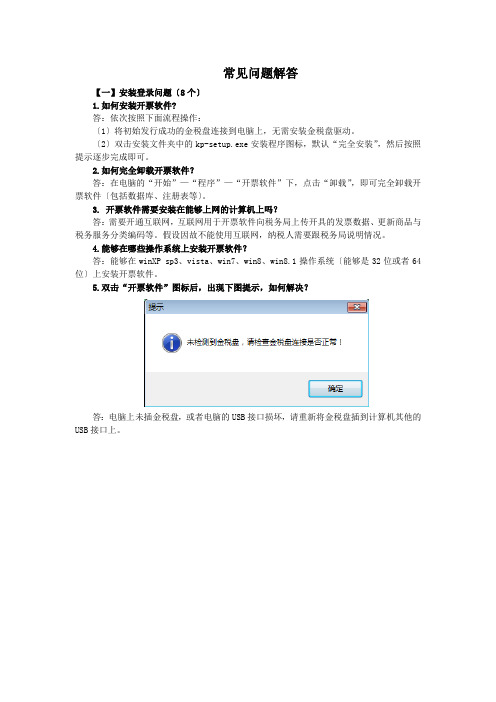
常见问题解答【一】安装登录问题〔8个〕1.如何安装开票软件?答:依次按照下面流程操作:〔1〕将初始发行成功的金税盘连接到电脑上,无需安装金税盘驱动。
〔2〕双击安装文件夹中的kp-setup.exe安装程序图标,默认“完全安装”,然后按照提示逐步完成即可。
2.如何完全卸载开票软件?答:在电脑的“开始”—“程序”—“开票软件”下,点击“卸载”,即可完全卸载开票软件〔包括数据库、注册表等〕。
3. 开票软件需要安装在能够上网的计算机上吗?答:需要开通互联网,互联网用于开票软件向税务局上传开具的发票数据、更新商品与税务服务分类编码等。
假设因故不能使用互联网,纳税人需要跟税务局说明情况。
4.能够在哪些操作系统上安装开票软件?答:能够在winXP sp3、vista、win7、win8、win8.1操作系统〔能够是32位或者64位〕上安装开票软件。
5.双击“开票软件”图标后,出现下图提示,如何解决?答:电脑上未插金税盘,或者电脑的USB接口损坏,请重新将金税盘插到计算机其他的USB接口上。
6.开票软件安装成功后,360杀毒软件弹出下图提示,如何解决?答:首先请在安装开票软件前,更新360病毒库,假如仍提示上图所示,请将开票软件加入白名单或选择信任。
7.开票软件安装成功后,双击“开票软件”图标没有反应,或者在开票软件使用过程中忽然退出,如何解决?答:此现象是由于计算机使用的360杀毒软件或者电脑管家没有及时更新病毒库引起的,请更新杀毒软件的病毒库,然后卸载开票软件后再重新安装。
8.开票软件必须要安装在C盘吗?答:企业能够自己选择安装在任意盘符下,建议不要安装在系统盘下。
【二】系统维护问题〔9个〕1.首次登录开票软件,如何进行系统初始化?答:依次按照下面流程操作:〔1〕设置实际主管姓名和密码。
2.开票员和治理员能够设置成同一个人吗?答:不能够,开票员和治理员的名字不能相同。
3.如何增加开票员?答:以治理员身份登录开票软件,点击主界面的“用户治理”菜单项,弹出“用户治理”窗口,点击即“新增用户”按钮,在弹出的“新增用户”窗口中输入“用户名称”和“密码”,“隶属角色”选择“开票员”确定即可。
三证合一后申报软件常见问题

三证合一后申报软件常见问题1、申报一窗式比对不通过纳税人网上申报时失败,提示错误是“一窗式进项比对不通过”。
原因是纳税人当月抵扣的进项发票中有部分发票是旧纳税人识别号,如确定发票、报表数据无误,目前需要去前台大厅进行申报。
2、申报成功但缴款失败纳税人的“税库银三方协议”中,还没变更新纳税人识别号导致。
建议检查“税库银三方协议”是否已变更。
3、用户登录软件,换证提示存在多个纳税识别号原因:由于某些电脑环境异常,导致广东企业电子申报管理系统自动换证未完全成功。
如下图提示,处理:(1)务必先完成数据库备份后,方可进行以下操作。
(2)关闭软件,删除安装目录下的taxdb.mdb(3)重命名安装目录下的taxdb_4401xxxxxxx_20160106085423.backup为taxdb.mdb(4)启动软件换证,提示下图,说明业务数据库已换证成功,门户数据库未换证成功。
(5)将门户数据库用空库替换,然后重新启动软件使用新税号注册。
如无法进行以上操作,非协议用户请携带电脑主机前往当地服务网点处理,协议用户请联系客服热线安排进一步处理。
4、企业反馈税局要求企业本月使用旧税号申报,当时登录软件后,软件会提示强制换证,如何解决?根据省局的要求,广东企业电子申报管理系统已经升级。
若软件明确提示需要换证的纳税人,说明核心征管里面已启用了统一社会信用代码。
必须使用变更后的统一社会信用代码进行申报,否则无法完成申报工作。
5、登录软件提示“容器版本低,请联系服务商”原因:1、由于未联网,之前未及时对广东企业电子申报管理系统进行升级。
2、由于某些电脑环境异常,导致广东企业电子申报管理系统未升级成功。
处理:(1)务必先完成数据库备份后,方可进行以下操作。
(2)退出完全卸载软件,并从税友网下载最新的安装包、手工升级包安装升级软件至最新版。
(3)恢复数据,确保电脑联网并没有网络限制,避免申报软件没有及时升级导致出错。
如无法进行以上操作,非协议用户请携带电脑主机前往当地服务网点处理,协议用户请联系客服热线安排进一步处理。
新系统常见问题
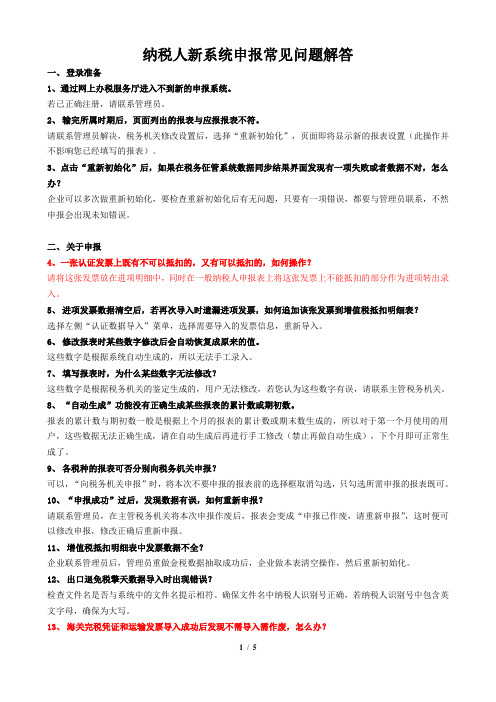
纳税人新系统申报常见问题解答一、登录准备1、通过网上办税服务厅进入不到新的申报系统。
若已正确注册,请联系管理员。
2、输完所属时期后,页面列出的报表与应报报表不符。
请联系管理员解决,税务机关修改设置后,选择“重新初始化”,页面即将显示新的报表设置(此操作并不影响您已经填写的报表)。
3、点击“重新初始化”后,如果在税务征管系统数据同步结果界面发现有一项失败或者数据不对,怎么办?企业可以多次做重新初始化,要检查重新初始化后有无问题,只要有一项错误,都要与管理员联系,不然申报会出现未知错误。
二、关于申报4、一张认证发票上既有不可以抵扣的,又有可以抵扣的,如何操作?请将这张发票放在进项明细中,同时在一般纳税人申报表上将这张发票上不能抵扣的部分作为进项转出录入。
5、进项发票数据清空后,若再次导入时遗漏进项发票,如何追加该张发票到增值税抵扣明细表?选择左侧“认证数据导入”菜单,选择需要导入的发票信息,重新导入。
6、修改报表时某些数字修改后会自动恢复成原来的值。
这些数字是根据系统自动生成的,所以无法手工录入。
7、填写报表时,为什么某些数字无法修改?这些数字是根据税务机关的鉴定生成的,用户无法修改,若您认为这些数字有误,请联系主管税务机关。
8、“自动生成”功能没有正确生成某些报表的累计数或期初数。
报表的累计数与期初数一般是根据上个月的报表的累计数或期末数生成的,所以对于第一个月使用的用户,这些数据无法正确生成,请在自动生成后再进行手工修改(禁止再做自动生成),下个月即可正常生成了。
9、各税种的报表可否分别向税务机关申报?可以,“向税务机关申报”时,将本次不要申报的报表前的选择框取消勾选,只勾选所需申报的报表既可。
10、“申报成功”过后,发现数据有误,如何重新申报?请联系管理员,在主管税务机关将本次申报作废后,报表会变成“申报已作废,请重新申报”,这时便可以修改申报,修改正确后重新申报。
11、增值税抵扣明细表中发票数据不全?企业联系管理员后,管理员重做金税数据抽取成功后,企业做本表清空操作,然后重新初始化。
网上认证业务手册

错误!未找到引用源。
错误!未指定书签。
纳税人操作手册版本错误!未找到引用源。
目录第一章企业开户的管理 .................................................................................................. 错误!未定义书签。
第二章网上认证的管理 .................................................................................................. 错误!未定义书签。
第三章网上认证操作说明 ................................................................................................ 错误!未定义书签。
1.1概述 (3)1.2 在线采集认证 (3)1.3 按月份查询(认证通过) (14)1.4 按时段查询(认证通过) (15)1.5按票号段查询(认证通过) (16)1.6查询本月认证未通过数据 (16)1.7认证结果通知书下载 (17)1 概述发票网上认证的业务范围包括由纳税人自行录入或扫描识别输入发票的抵扣联(防伪税控开票子系统开具的增值税专用发票抵扣联)票面信息,网上认证系统将生成的电子数据经过一定的常规校验保证数据相对准确,而后压缩加密,通过网络传送到税务机关的防伪税控认证子系统(航天金税),由防伪税控认证子系统完成解密、认证。
事后(时间隔一般在几分钟之内,具体时间由防伪税控认证子系统决定)纳税人在通过查询认证结果。
现网上采集增值税专用发票抵扣联票面信息方式有两种:一种是手工录入的方式,另一种是扫描识别输入。
第二种是在第一种的基础上利用扫描仪和识别程序进行扫描识别输入。
在使用本功能前必须到主管税务机关进行开户,并在后台管理系统进行权限分配。
防伪税控税务端网络版系统问题及解决方案

防伪税控税务端网络版系统问题及解决方案——认证子系统企业1、认证客户端安装成功后,在进行金税卡检测时,认证系统提示找不到金税卡,如何处理?解决办法:启动防伪税控认证子系统客户端软件,在任务栏的右边会有一个“大眼睛”图标;点击大眼睛会出现“金税卡解密方式设置”在“本地金税卡解密方式” 处选择金税卡跳线对应的口地址(12457-290H 3458-18CH 467-25CH 356-32CH PCI金税卡)并点击检测,检测成功后方可进行正常业务。
2、认证系统在认证发票时90天的限制的计算方法?答;从开票日期的第二天算起,包含90天。
举例说明:在1月29日认证去年10月31日的发票可以正常认证(10月31日不算;从11、12、1月算起30+31+29=90),但是认证去年10月30日会提示超出90天,不允许认证(10月30日不算,从10月31日、11、12、1月算起1+30+ 31+29=91)。
3、空白作废存根联补录的数据在数据表中系统对相应字段值是如何处理的?答:空白作废存根联补录后,在网络版认证子系统的认证发票存根联补录明细(RZ_FPCGL_BL_MX)表中,其记录数据为:“开票日期”字段为报税所属月份的2 8号,“金额”、“税率”、“税额”、“购方纳税号”等字段均为o,“人工校正标志”为“Y”:“认证方式”为“手工录入”。
4、认证扫描过程中,扫描仪一次过两张发票或更多,造成发票漏认现象,怎么办?解决办法:由于每天扫描发票量较大,ADF垫片组件(俗称“易损件”)上留有较多的灰尘和纸沫或易损件已严重磨损,致使扫描发票时打滑,从而导致一次过数张发票的现象。
清除污垢或更换易损件后问题即可解决。
(扫描仪维护类问题,不属于网络版,与标题的“网络版系统问题”不对应。
)5、扫描仪扫描得到的发票图像模糊不清,系统无法进行正常的识别认证操作,怎么办? 解决办法:通常是由于扫描仪参数设置不正确造成。
在认证系统中,进入扫描仪参数设置窗口,将图像尺寸单位设为“公分’,图像高为“14”、图像宽为“24”即可。
会计干货-6大增值税发票“抵扣联”疑难问题-抓关键点看!
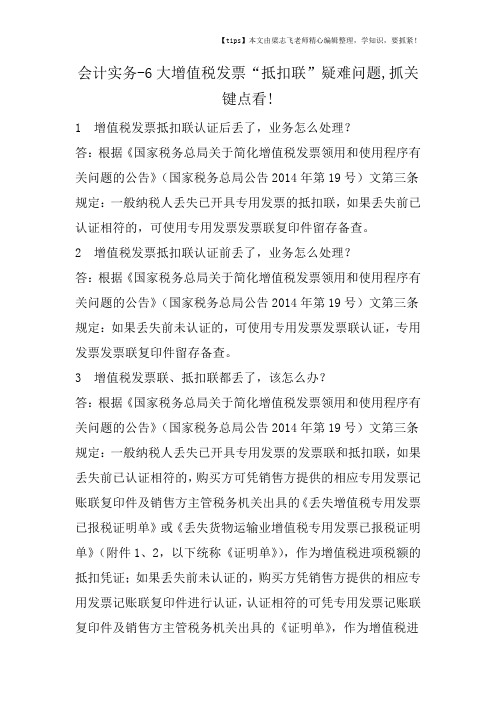
会计实务-6大增值税发票“抵扣联”疑难问题,抓关键点看!1 增值税发票抵扣联认证后丢了,业务怎么处理?答:根据《国家税务总局关于简化增值税发票领用和使用程序有关问题的公告》(国家税务总局公告2014年第19号)文第三条规定:一般纳税人丢失已开具专用发票的抵扣联,如果丢失前已认证相符的,可使用专用发票发票联复印件留存备查。
2 增值税发票抵扣联认证前丢了,业务怎么处理?答:根据《国家税务总局关于简化增值税发票领用和使用程序有关问题的公告》(国家税务总局公告2014年第19号)文第三条规定:如果丢失前未认证的,可使用专用发票发票联认证,专用发票发票联复印件留存备查。
3 增值税发票联、抵扣联都丢了,该怎么办?答:根据《国家税务总局关于简化增值税发票领用和使用程序有关问题的公告》(国家税务总局公告2014年第19号)文第三条规定:一般纳税人丢失已开具专用发票的发票联和抵扣联,如果丢失前已认证相符的,购买方可凭销售方提供的相应专用发票记账联复印件及销售方主管税务机关出具的《丢失增值税专用发票已报税证明单》或《丢失货物运输业增值税专用发票已报税证明单》(附件1、2,以下统称《证明单》),作为增值税进项税额的抵扣凭证;如果丢失前未认证的,购买方凭销售方提供的相应专用发票记账联复印件进行认证,认证相符的可凭专用发票记账联复印件及销售方主管税务机关出具的《证明单》,作为增值税进项税额的抵扣凭证。
专用发票记账联复印件和《证明单》留存备查。
4 不得从销项税中抵扣的抵扣联,可以不认证吗?答:根据《增值税会计处理规定》(财会[2016]22号)第二条第(一)项第2点规定:采购等业务进项税额不得抵扣的账务处理。
一般纳税人购进货物、加工修理修配劳务、服务、无形资产或不动产,用于简易计税方法计税项目、免征增值税项目、集体福利或个人消费等,其进项税额按照现行增值税制度规定不得从销项税额中抵扣的,取得增值税专用发票时,应借记相关成本费用或资产科目,借记应交税费待认证进项税额科目,贷记银行存款、应付账款等科目,经税务机关认证后,应借记相关成本费用或资产科目,贷记应交税费应交增值税(进项税额转出)科目因此,根据规定取得不得抵扣的增值税专用发票,应该先认证抵扣再作进项税额转出。
税控软件常见操作问题
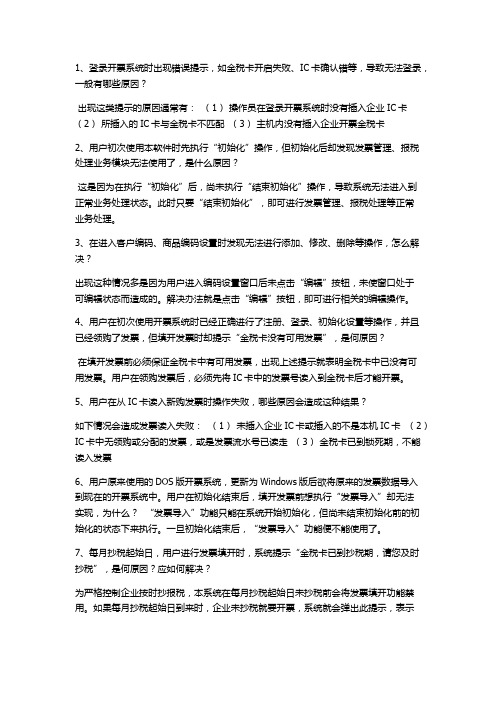
1、登录开票系统时出现错误提示,如金税卡开启失败、IC卡确认错等,导致无法登录,一般有哪些原因?出现这类提示的原因通常有:(1)操作员在登录开票系统时没有插入企业IC卡(2)所插入的IC卡与金税卡不匹配(3)主机内没有插入企业开票金税卡2、用户初次使用本软件时先执行“初始化”操作,但初始化后却发现发票管理、报税处理业务模块无法使用了,是什么原因?这是因为在执行“初始化”后,尚未执行“结束初始化”操作,导致系统无法进入到正常业务处理状态。
此时只要“结束初始化”,即可进行发票管理、报税处理等正常业务处理。
3、在进入客户编码、商品编码设置时发现无法进行添加、修改、删除等操作,怎么解决?出现这种情况多是因为用户进入编码设置窗口后未点击“编辑”按钮,未使窗口处于可编辑状态而造成的。
解决办法就是点击“编辑”按钮,即可进行相关的编辑操作。
4、用户在初次使用开票系统时已经正确进行了注册、登录、初始化设置等操作,并且已经领购了发票,但填开发票时却提示“金税卡没有可用发票”,是何原因?在填开发票前必须保证金税卡中有可用发票,出现上述提示就表明金税卡中已没有可用发票。
用户在领购发票后,必须先将IC卡中的发票号读入到金税卡后才能开票。
5、用户在从IC卡读入新购发票时操作失败,哪些原因会造成这种结果?如下情况会造成发票读入失败:(1)未插入企业IC卡或插入的不是本机IC卡(2)IC卡中无领购或分配的发票,或是发票流水号已读走(3)金税卡已到锁死期,不能读入发票6、用户原来使用的DOS版开票系统,更新为Windows版后欲将原来的发票数据导入到现在的开票系统中。
用户在初始化结束后,填开发票前想执行“发票导入”却无法实现,为什么?“发票导入”功能只能在系统开始初始化,但尚未结束初始化前的初始化的状态下来执行。
一旦初始化结束后,“发票导入”功能便不能使用了。
7、每月抄税起始日,用户进行发票填开时,系统提示“金税卡已到抄税期,请您及时抄税”,是何原因?应如何解决?为严格控制企业按时抄报税,本系统在每月抄税起始日未抄税前会将发票填开功能禁用。
发票网上认证常见问题及操作指引

发票网上认证常见问题及操作指引一、导出认证未通过部分的发票企业在进行网上认证时,遇到有部分发票没通过认证的,可以重新上传未通过认证部分的发票到国税网进行再认证,操作如下:1.在抵扣联中重新扫描好未通过认证的发票,并生成XML文件。
2•在电子申报系统中删除之前读到系统中去的进项发票,操作如以下几步:①•点击“进项发票管理”一一> “防伪税控进项专用发票管理”:进项发票百理© 硝项垠票肓理⑩专用进顼垸票读入◎)►葛址境证导入⑸►肪焰税羟进项专用发票管理② 税局代弃谡项发来辿]海关完範埒证M 运输发票営进顶废旧物贤销售践辜统一收购集票IY)农产品硝售境亲②•进入管理界面后点击“查询”按钮:代码”选择为“所属月份”3.把之前读到系统中去的发票删除之后,再重新读入扫描仪提供的XML文件,并在“待认证进项专用发票导岀”中生成“网上认证文件”,再次对未认证通过的发票进行网上认证。
如果经过多次网上认证仍有未通过的发票时,就要重复步骤1、2,步骤3就要在“待认证进项专用发票导岀”中生成“写XML (B)”文件直接拿到税务局进行认证操作。
+ JUA X浩歸-MSfij I )鼻主部X Mi朋厲冃娇-[块辄-1 1 •20040420040520040620010T200408+半且SI* c.+ SnA200409ZUQ4.1U2004]】20口43220050S200502200603!X电淸⑤.点击“加入”增加查询条件,再按“确定” 按钮进行查询。
⑥•选择所需要的发票后,可以点“分类”按钮选择所需要的操作,例如“删除所选择的发■W AAr票寺。
預束入曰可疸i研瞬贸料⑥ 査询所有未抿税辰要③ 搖抿疲期间百询扯袅COH1I瞬所选择的觀E世J+&斯选揖的岌乏避如1療乏辺将所址样旳炭莱设肖即iiE印區亲(l'i 将所选择的誉庠聂为井駅比刮車eg)17%1192. 69 200310③.进入查询界面,选择查询条件, 将“发票④•再选择所需要查询的月份:好代旧幵陪日stifllii推上古二、认证未通过发票查询及处理以前曾经认证不通过的记录会一直在数据库里面,不删除的,所以同时有认证不通过和通过的情况。
抵扣联软件日常问题及处理办法 (1)

抵扣联软件日常问题及处理办法1、为什么点批量扫描时屏幕出现连续的闪?答:将扫描仪与计算机关闭,先开扫描仪,再开计算机,如果扫描仪型号是AV830C+,是SCSI卡的,检查扫描仪数据线是否连接到SCSI 上。
2、点批量扫描时无任何反映,如何处理?答:检查扫描仪连接情况,或者再次点批量扫描。
3、为什么点击批量扫描时提示卡纸?答:检查是否卡纸,检查扫描仪的盖是否盖好。
4、为什么点击批量扫描时提示非抵扣联发票?答:检查扫描仪上发票放的是否正常,如果用的是平板扫描核对发票放的位置是否正确。
5、扫描之后保存失败的发票如何处理?答:选择未保存上的发票,点“检查”按钮,软件会自动提示。
6、报送税局的密码是多少?答:报送税局密码和接收结果密码一致都是dkl1234567、在接收结果的时候提示“文件长度非法,请重新上传该包”如何处理?答:首先要在软件里的“发票信息输出”→“包恢复处理”将里边的数据包进行恢复,再到http://220.201.192.170:8700网站,点“下载结果文件”,将生成的临时文件删除,再到抵扣联软件里重新报送税局即可。
8、在接收结果之后为什么会直接退出抵扣联软件?答:安装抵扣联软件查询退出补丁。
9、认证未通过的发票如何处理?答:点抵扣联软件里的“数据修改”→“认证未通过”→“查询”,将未通过的发票修改并保存。
10、认证未通过的发票修改后点修改保存时提示“2次认证未通过的发票不允许修改”,如何处理?答:将该张发票删除,重新进行扫描保存。
11、在进行认证未通过修改时,出现C++程序错,如何处理?答:备份抵扣联软件数据(dbtax.mdb、税号.scan、key税号.dat),卸载当前抵扣联软件,重新安装软件。
12、如何查询统计本月认证通过的发票?答:点“查询统计”→“认证通过”→“查询”,列出企业本月所认证的发票。
13、抵扣联网站初始密码是什么?答:初始密码为88888814、报送税局后长时间接收不到结果,怎么处理?答:在每月认证集中的那几天,服务器的处理会慢一些,如果不是此种情况,到抵扣联软件网站“文件状态查询”,查询一下文件状态做出相应处理。
【疑难解析】抵扣联认证软件常见问题汇总
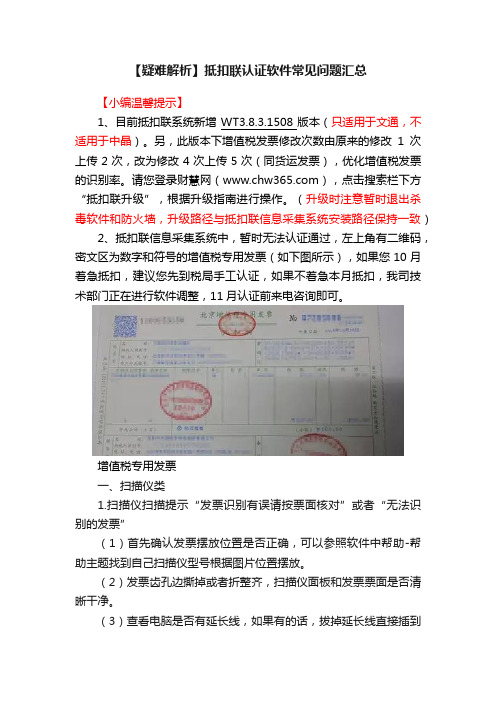
【疑难解析】抵扣联认证软件常见问题汇总【小编温馨提示】1、目前抵扣联系统新增WT3.8.3.1508版本(只适用于文通,不适用于中晶)。
另,此版本下增值税发票修改次数由原来的修改1次上传2次,改为修改4次上传5次(同货运发票),优化增值税发票的识别率。
请您登录财慧网(),点击搜索栏下方“抵扣联升级”,根据升级指南进行操作。
(升级时注意暂时退出杀毒软件和防火墙,升级路径与抵扣联信息采集系统安装路径保持一致)2、抵扣联信息采集系统中,暂时无法认证通过,左上角有二维码,密文区为数字和符号的增值税专用发票(如下图所示),如果您10月着急抵扣,建议您先到税局手工认证,如果不着急本月抵扣,我司技术部门正在进行软件调整,11月认证前来电咨询即可。
增值税专用发票一、扫描仪类1.扫描仪扫描提示“发票识别有误请按票面核对”或者“无法识别的发票”(1)首先确认发票摆放位置是否正确,可以参照软件中帮助-帮助主题找到自己扫描仪型号根据图片位置摆放。
(2)发票齿孔边撕掉或者折整齐,扫描仪面板和发票票面是否清晰干净。
(3)查看电脑是否有延长线,如果有的话,拔掉延长线直接插到主机后边的USB口。
(4)登录类别是否选择正确;(5)更换USB口,重新安装驱动,重新更新驱动。
(6)开始-所有程序-找到对应扫描仪的型号进行自检查看。
2.扫描仪未正确连接或扫描仪驱动选择不正确(1)查看扫描仪驱动是否安装,扫描仪是否连接,换USB接口尝试;(2)如果确认驱动已经安装,查看设备管理器中是否显示正确(我的电脑-右键-属性-硬件-设备管理器-图像处理设备/其他设备下面),是否显示扫描仪型号,如果前面有叹号,点击右键-更新扫描仪驱动程序-自动更新。
3.无法识别的发票、图片大小异常(多数为影源D120/520)1)确认登录时的发票类别是否选择正确(增值税专用发票登陆增值税发票,公路内河和货运增票登陆货运类发票);2)确认发票摆放位置是否正确。
(可以参照软件中帮助-帮助主题找到自己扫描仪型号根据图片摆放)3)重新登录软件点击文件-选择扫描方式,重新选择一下扫描方式后重试。
、抵、退”税申报系统常见错误说明
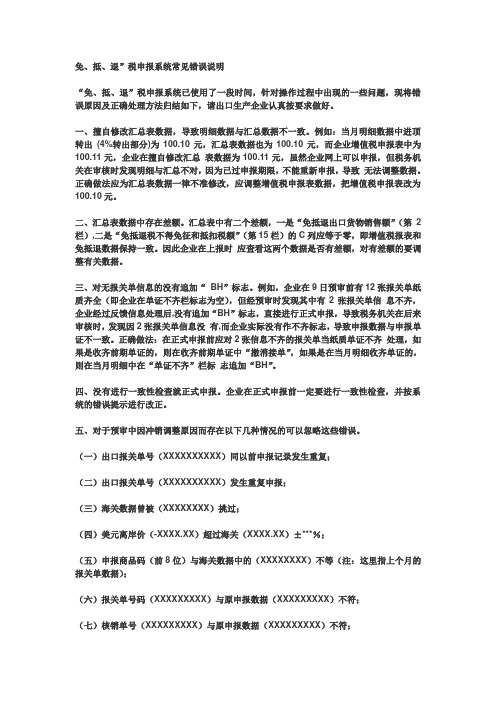
免、抵、退”税申报系统常见错误说明“免、抵、退”税申报系统已使用了一段时间,针对操作过程中出现的一些问题,现将错误原因及正确处理方法归结如下,请出口生产企业认真按要求做好。
一、擅自修改汇总表数据,导致明细数据与汇总数据不一致。
例如:当月明细数据中进顶转出(4%转出部分)为100.10元,汇总表数据也为100.10元,而企业增值税申报表中为100.11元,企业在擅自修改汇总表数据为100.11元,虽然企业网上可以申报,但税务机关在审核时发现明细与汇总不对,因为已过申报期限,不能重新申报,导致无法调整数据。
正确做法应为汇总表数据一律不准修改,应调整增值税申报表数据,把增值税申报表改为100.10元。
二、汇总表数据中存在差额。
汇总表中有二个差额,一是“免抵退出口货物销售额”(第2栏),二是“免抵退税不得免征和抵扣税额”(第15栏)的C列应等于零,即增值税报表和免抵退数据保持一致。
因此企业在上报时应查看这两个数据是否有差额,对有差额的要调整有关数据。
三、对无报关单信息的没有追加“BH”标志。
例如,企业在9日预审前有12张报关单纸质齐全(即企业在单证不齐栏标志为空),但经预审时发现其中有2张报关单信息不齐,企业经过反馈信息处理后,没有追加“BH”标志,直接进行正式申报,导致税务机关在后来审核时,发现因2张报关单信息没有,而企业实际没有作不齐标志,导致申报数据与申报单证不一致。
正确做法:在正式申报前应对2张信息不齐的报关单当纸质单证不齐处理,如果是收齐前期单证的,则在收齐前期单证中“撤消接单”,如果是在当月明细收齐单证的,则在当月明细中在“单证不齐”栏标志追加“BH”。
四、没有进行一致性检查就正式申报。
企业在正式申报前一定要进行一致性检查,并按系统的错误提示进行改正。
五、对于预审中因冲销调整原因而存在以下几种情况的可以忽略这些错误。
(一)出口报关单号(XXXXXXXXXX)同以前申报记录发生重复;(二)出口报关单号(XXXXXXXXXX)发生重复申报;(三)海关数据曾被(XXXXXXXX)挑过;(四)美元离岸价(-XXXX.XX)超过海关(XXXX.XX)±***%;(五)申报商品码(前8位)与海关数据中的(XXXXXXXX)不等(注:这里指上个月的报关单数据);(六)报关单号码(XXXXXXXXX)与原申报数据(XXXXXXXXX)不符;(七)核销单号(XXXXXXXXX)与原申报数据(XXXXXXXXX)不符;(八)该报关单信息贸易性质为“进料加工”,申报数据未提供手册号(注:这里指上个月的报关单数据)。
税务规划网上办税系统纳税人常见问题及解答
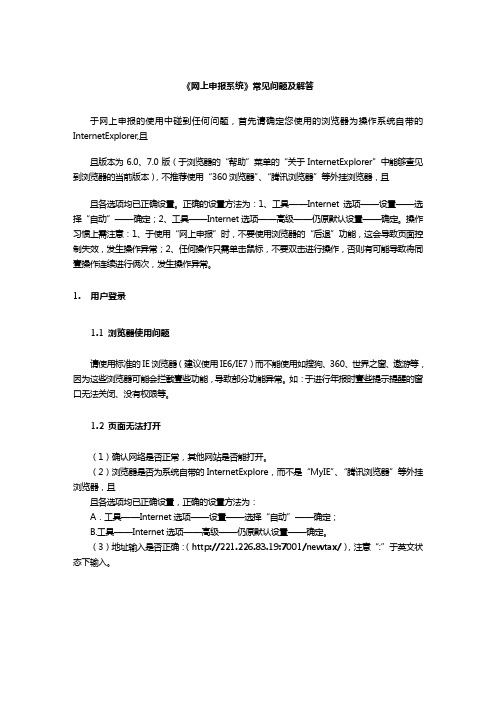
《网上申报系统》常见问题及解答于网上申报的使用中碰到任何问题,首先请确定您使用的浏览器为操作系统自带的InternetExplorer,且且版本为6.0、7.0版(于浏览器的“帮助”菜单的“关于InternetExplorer”中能够查见到浏览器的当前版本),不推荐使用“360浏览器”、“腾讯浏览器”等外挂浏览器,且且各选项均已正确设置。
正确的设置方法为:1、工具——Internet选项——设置——选择“自动”——确定;2、工具——Internet选项——高级——仍原默认设置——确定。
操作习惯上需注意:1、于使用“网上申报”时,不要使用浏览器的“后退”功能,这会导致页面控制失效,发生操作异常;2、任何操作只需单击鼠标,不要双击进行操作,否则有可能导致将同壹操作连续进行俩次,发生操作异常。
1.用户登录1.1浏览器使用问题请使用标准的IE浏览器(建议使用IE6/IE7)而不能使用如搜狗、360、世界之窗、遨游等,因为这些浏览器可能会拦截壹些功能,导致部分功能异常。
如:于进行年报时壹些提示提醒的窗口无法关闭、没有权限等。
1.2页面无法打开(1)确认网络是否正常,其他网站是否能打开。
(2)浏览器是否为系统自带的InternetExplore,而不是“MyIE”、“腾讯浏览器”等外挂浏览器,且且各选项均已正确设置,正确的设置方法为:A.工具——Internet选项——设置——选择“自动”——确定;B.工具——Internet选项——高级——仍原默认设置——确定。
(3)地址输入是否正确:(http://221.226.83.19:7001/newtax/),注意“:”于英文状态下输入。
1.3登录系统时,又回到登录页面,提示“纳税人税号、用户名或校验码不正确”。
若于反复后尝试仍无法登录,则很可能税务机关仍未为您建立登录用户,请联系主管税务机关。
1.4登录系统时,提示“程序出错”确认用户名,即纳税人识别号是否准确。
发票勾选遇到这些问题怎么办?解决办法看这里!
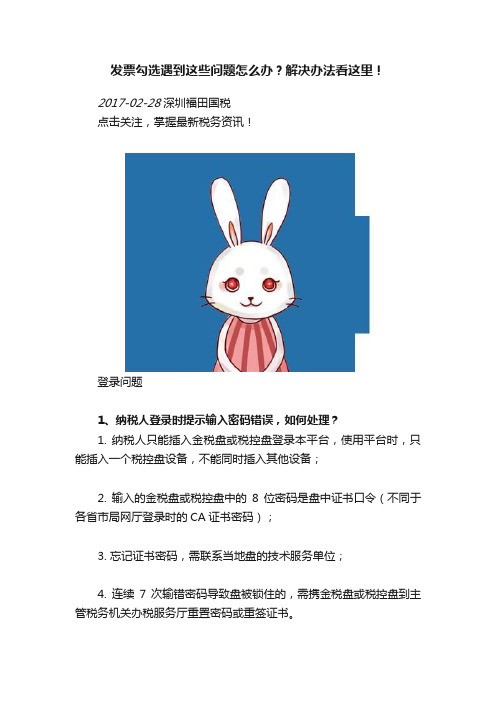
发票勾选遇到这些问题怎么办?解决办法看这里!2017-02-28深圳福田国税点击关注,掌握最新税务资讯!登录问题1、纳税人登录时提示输入密码错误,如何处理?1. 纳税人只能插入金税盘或税控盘登录本平台,使用平台时,只能插入一个税控盘设备,不能同时插入其他设备;2. 输入的金税盘或税控盘中的8位密码是盘中证书口令(不同于各省市局网厅登录时的CA证书密码);3. 忘记证书密码,需联系当地盘的技术服务单位;4. 连续7次输错密码导致盘被锁住的,需携金税盘或税控盘到主管税务机关办税服务厅重置密码或重签证书。
2、个别税控盘无法登录,登录时报“打开设备—未知错误”,但是纳税人的开票软件可以登录。
不知道是盘的问题,还是驱动的问题?1. 纳税人只能插入金税盘或税控盘登录本平台,使用平台时,只能插入一个税控盘设备,不能同时插入其他设备;2. 此类错误通常是客户端驱动、控件等安装问题,请联系当地金税盘或税控盘服务单位解决;3. Win8、win10系统需用选中IE的快捷方式,点击鼠标右键,选择“以管理员身份运行”。
3、登录系统提示纳税人档案信息不存在,如何处理?1. 需确认登录的网址,属于企业本省平台网址(特别是计划单列市,如青岛企业,不要登录到山东的平台网址上);2. 请确认税控盘或金税盘是否插好,并且不能同时插入金税盘和税控盘;3. 请确认驱动是否已正确安装,驱动问题请分别联系当地金税盘/税控盘服务单位的技术支持人员;4. 请确认返回信息中的税号、信用等级等是否属于本企业、是否正确无误;5. 若非上述问题,请联系主管税务机关确认本企业的纳税信用等级及平台启用标志等是否在电子底账系统中设置成功。
4、在登录增值税发票选择确认平台的时候报错“打开加密设备时验证用户口令—函数参数错误(0xB)”,是何原因?1. 请检查是否输入了正确的CA证书密码;2. 请确认盘是否被锁住了。
5、平台密码是什么?平台密码是为了满足部分企业开票与认证操作分开的需求,在原有证书密码的基础上,在企业信息模块下,增加设置平台密码,只有同时输入证书密码和平台密码后,才能登陆本平台。
- 1、下载文档前请自行甄别文档内容的完整性,平台不提供额外的编辑、内容补充、找答案等附加服务。
- 2、"仅部分预览"的文档,不可在线预览部分如存在完整性等问题,可反馈申请退款(可完整预览的文档不适用该条件!)。
- 3、如文档侵犯您的权益,请联系客服反馈,我们会尽快为您处理(人工客服工作时间:9:00-18:30)。
增值税专用发票网上认证系统常见故障现象及解决方法V2.0天津长瑞华通科技发展有限公司2009年04月21日目录增值税专用发票网上认证系统 (1)常见故障现象及解决方法 (1)第一部分 (5)软件的安装、卸载及操作方法 (5)一、软件的安装方法 (6)二、软件的初始设置 (8)三、软件的卸载流程(以windows XP 为例) (12)四、网上认证增值税发票操作流程 (13)第一步录入发票 (13)第二步发票上传 (16)第三步接收认证结果 (17)第四步查询统计 (18)五、网上认证货物运输发票操作流程 (19)第一步发票录入 (19)第二步上传税局认证 (22)第三步接收认证结果 (24)第四步如何处理首次、二次认证未通过的发票以及查看已认证的发票,以查询首次认证未通过的发票为例: (25)六、打印认证结果通知书 (26)七、数据备份和恢复 (27)第二部分 (28)软件故障现象及解决方法(软件类) (28)故障现象一、软件安装时点击“setup”,进行安装没有反应 (29)故障现象二、抵扣联软件如何进行升级 (30)故障现象三、“密钥安装失败” (31)故障现象四、使用抵扣联软件点击登录时,所有显示汉字的地方都显示为乱码,并且登录软件时提示:‘yyyy-mm-dd’is not valid date (32)故障现象五、在winXP操作系统中,打开抵扣联软件,登录时提示“invoice.exe发生错误,是否发送” (33)故障现象六、手工输入或修改某张发票数据的密文部分时,无法输入“> 、<、/”等符号 (34)故障现象七、接收认证结果数据时提示:“文件解密失败”,通过“认证数据查询”功能所查询到相应的已处理数据包颜色为红色,且没有文件名,无法进行勾选,无法进行数据导入,如何解决 (35)故障现象八、第一次接收认证结果时提示:“服务器处理数据异常,请重新上传”,第二次再接收认证结果提示:“没有要接收的数据”,通过“认证数据查询”功能所查询到相应的已处理数据包颜色为红色,且没有文件名,无法进行勾选,无法进行数据导入 (36)故障现象九、接收结果显示发票数据为以前取得的发票(即未取得一般纳税人资格前而获得的发票),但用户已经获得一般纳税人资格,不存在该情况 (37)故障现象十、手工录入时提示税额过大,无法保存 (38)故障现象十一、首次认证未通过,进行修改保存并上传后再次接收结果时提示还是未通过,查看发票数据时发现修改的日期没有改过来,还是首次认证未通过的错误日期 (39)故障现象十二、上传时,软件提示解密出错 (40)故障现象十三、软件无法卸载 (41)故障现象十四、使用网络打印机打印认证结果通知书时,软件弹出错误提示:“List Index Out Of Bounds(数字) (42)故障现象十五、网络连接中断或网络连接超时 (44)故障现象十六、扫描发票识别有误或无法识别 (46)故障现象十七、上传数据提示“您已经上传有待认证数据,请先接收认证结果后再上传认证数据!” (50)故障想象十八、修改网络认证密码时,提示用户和密码校验失败,请先核对用户名和密码! (51)故障现象十九、用户在使用抵扣联软件,修改网络认证密码、上传认证数据时提示:接收服务器响应超时,解析XML出错或提示:当前页的脚本发生错误 52 故障现象二十、接收认证结果时提示:接收服务器响应超时,解析XML出错 (53)故障现象二十一、第一次上传接收数据后发票认证未通过处理方法 (54)故障想象二十二、提示“上传的发票数据有丢票现象,是否继续 (55)故障现象二十三、90日认证期内的发票,在发票自动录入的过程中,提示“日期超过90天是否入库”如何处理 (56)故障现象二十四、抵扣联软件扫描时提示“购货方识别号与纳税人识别号不符” (57)故障现象二十五、扫描过的发票金额或税额识别有误,软件没有提示 (58)故障现象二十六、认证发票接受结果提示当月已认证,如何解决 (59)故障现象二十七、企业登陆网上认证软件时提示“系统出现灾难性错误”,其他软件没问题 (60)故障现象二十八、如何查询特定发票 (61)故障现象二十九(增)、上传后等待很久仍接收不到认证结果,如何处理 (62)故障现象三十(增)、软件升级后无法正常使用,如何解决 (63)故障现象三十一(增)、软件升级后上传认证提示动态链接库失败 (64)故障现象三十二(增)、企业在上传税局认证时,选择传输方式时,点击了磁盘传输,软件使用出现问题 (65)故障现象三十三(增)、软件在认证运输发票时,发票录入显示一般纳税人开据的运输票税控码显示三行半,代开的运输发票税控码显示四行 (66)故障现象三十四(增)、在录入运输发票(代开)的时候,扣缴税额填多少 (67)第三部分 (68)软件故障现象及解决方法(硬件类) (68)故障现象一、打印出的认证结果通知书发票清单中“发票代码”、“发票号码”等项显示汉字的地方打印出的全是乱码 (69)故障现象二、扫描仪连接失败,扫描仪型号不匹配 (70)故障现象三、扫描仪不能正常扫描发票、扫描仪驱动不正确或无法找到扫描仪,如何解决 (73)故障现象四、安装AV830C扫描仪时找不到SCSI卡 (74)故障现象五、使用AV830C扫描仪扫描发票时弹出“扫描仪正在暖机中,请稍候”的界面,并且开始计秒,扫描没有任何反应 (75)故障现象六、在使用AV830C扫描仪扫描发票时弹出“扫描仪型号不匹配”的界面,扫描没有任何反应,不会弹出扫描的界面 (76)故障现象七、使用AV830C扫描仪在进行滚动扫描发票时,扫描速度缓慢 (78)故障现象八、扫描仪安装后电脑自检不到 (79)故障显现九、如何打开扫描仪“镜头锁”,以及各款扫描仪“镜头锁”的位置 (80)故障现象十、扫描仪卡纸率比较高 (81)故障现象十一、“税务之星”扫描时提示“发票无法识别”,扫描时有“咯咯咯”的异常声响 (82)故障现象十二、使用AV160扫描仪扫描发票时没有任何提示或进度条始终显示为0%,然后抵扣联软件显示没有响应 (83)故障现象十三、虹光AV160扫描仪扫描发票时提示:“无法与扫描仪创建正确连接或扫描仪缺纸” (84)故障现象十四、AW1000扫描发票时,无法扫全票面信息,税额扫不到 (85)故障现象十五、AW1000扫描几张发票后就会死机,必须重新启动计算机,开机后扫描几张还是会死机 (86)故障现象十六、USB端口的扫描仪连接到电脑后,电脑提示“无法识别的USB 设备” 87 故障现象十七、使用方正T2400扫描仪时,如在“设备管理器”中“图像处理设备”显示为正常的“方正T2400”扫描仪型号,而点击软件中的扫描录入,没有任何反应或提示扫描仪使用中;双击“方正扫描仪功能程序”提示;其它程序正在使用中 (88)故障现象十八、扫描正常,但有时开软件扫描就会突然提示扫描仪型号不匹配 (89)故障现象十九(增)、使用T2400扫描仪时,扫描仪的拉杆停在扫描仪的中间不动了90 故障现象二十(增)、扫描运输发票时,扫完的发票数据显示全红或全空 (91)故障现象二十一(增)、AV830C扫描仪连续扫描发票时,速度很快,最后软件里只显示一张发票数据 (92)故障现象二十二(增)、安装新版软件,与扫描仪连接后,可以正常扫描增值税发票,扫描运输发票时提示扫描仪卡纸 (93)第一部分软件的安装、卸载及操作方法一、软件的安装方法重要提示:建议在安装软件前请保存当前工作并将所有应用程序关闭!第一步,打开电脑,请将光盘放入光驱中,稍候系统会自动显示出这套软件的【安装界面】,参见图1-1。
图1-1 图1-2 第二步,按照界面上的提示,用鼠标左键单击【下一步】按钮,参见图1-2,进入许可证协议界面,选择“我接受许可证协议中的条款”,点击【下一步】按钮,参见图1-3。
图1-3 图1-4 第三步,进入“选择目的地位置”界面,出现软件默认安装路径,参见图1-4。
如果需要更改安装路径,单击【浏览】按钮,弹出“选择文件夹”对话框,参见图1-5。
选择相应的文件夹,点击【确定】按钮,返回“选择目的地位置”界面。
若不需更改路径,直接点击【安装】按钮,参见图1-6。
稍候桌面显示增值税发票网上认证软件的安装进程,参见图1-7。
图1-5 图1-6图1-7 图1-8 第四步,文件复制结束,系统弹出安装完成界面,提示系统安装完成,参见图1-8。
选择“是,立即重新启动计算机”,点击【完成】按钮,计算机重新启动,稍候桌面会显示“中兴通抵扣联信息采集系统”图标。
此时增值税发票网上认证系统安装完成,参见图1-9。
图1-9二、软件的初始设置第一步,鼠标左键双击屏幕上网上认证系统,稍后出现系统的“登陆界面”,参见图1-10。
图1-10 图1-11 第二步,添加新的纳税人,请点击软件登陆界面的【新增纳税人】按钮,弹出“请输入”对话框,在该对话框中输入本公司的税务登记号和软件序列号,点击【确定】按钮,返回登陆界面。
(在这里请您注意:序列号中没有字母“O”,只有数字“零”;数字“1”和字母“I”一定要分清楚;全部字母要在英文大写的状态下输入),参见图1-11。
第三步,输入用户代码和用户密码,(软件默认的用户代码和用户密码均为:“admin”),点击【登陆】按钮,参见图1-12,进入“系统配置向导”界面,参图1-13。
图1-12 图1-13 第四步,在系统配置向导中设置系统信息和网络参数。
点击【下一步】按钮,弹出“选择扫描方式”对话框,根据扫描仪型号选择扫描方式,点击【确定】按钮,参见图1-14。
图1-14 图1-15 第五步,点击【下一步】按钮,弹出“系统参数配置”对话框,输入正确的企业名称,参见图1-15,点击【路径】按钮,可以看到“系统备份路径”、“扫描图片路径”、“接收认证结果路径”、“待认证数据输出路径”等选项设置,点击输入框后的打开按钮,可以打开相应的路径,在以后的使用中可以在此路径中查找到已上传的发票图片和扫描的发票图片等,建议不要修改此默认参数,参见图1-16。
图1-16 图1-17 第六步,点击【确定】按钮,返回“系统配置向导”界面,参见图1-17。
点击【下一步】按钮,弹出“网络配置”对话框,设置相应的“主认证服务器地址”、“主认证服务器端口号”、“数据上传限制”、自动下载通知”、“自动更新软件版本(主认证服务器地址为60.29. 109.10,端口号为80,最多可设置300条,实际可上传299条),点击【确定】按钮,参见图1-18,返回“系统配置向导”界面,参见图1-19。
图1-18 图1-19第七步,点击【下一步】按钮,弹出“受理平台设置”对话框,默认为中兴通受理平台,参见图1-20,然后点击【确定】按钮,返回“系统配置向导”界面,参见图1-21。
